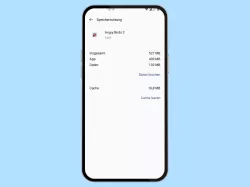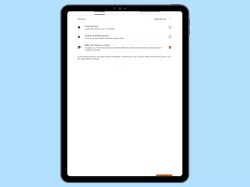Android: App-Cache leeren
Du möchtest den Cache von Apps leeren? Hier zeigen wir, wie man den App-Cache löschen.
Von Denny Krull · Veröffentlicht am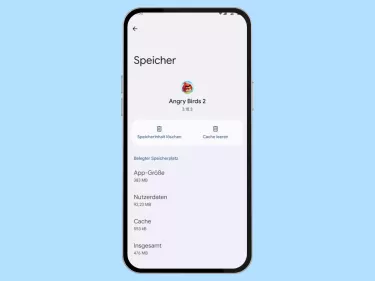



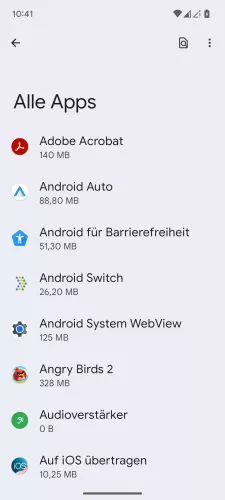
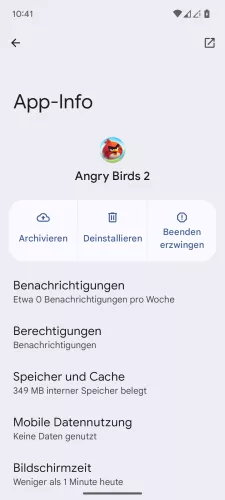

- Öffne die Einstellungen-App
- Tippe auf Apps
- Tippe auf Alle Apps ansehen
- Tippe auf App wählen
- Tippe auf Speicher und Cache
- Tippe auf Cache leeren


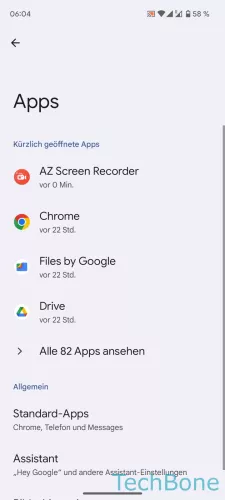
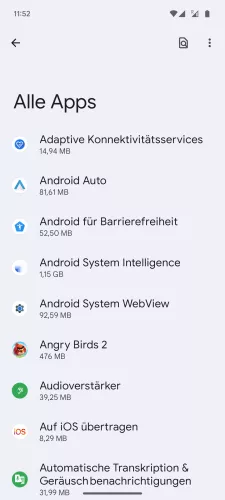


- Öffne die Einstellungen
- Tippe auf Apps
- Tippe auf Alle Apps ansehen
- Wähle eine App
- Tippe auf Speicher und Cache
- Tippe auf Cache leeren



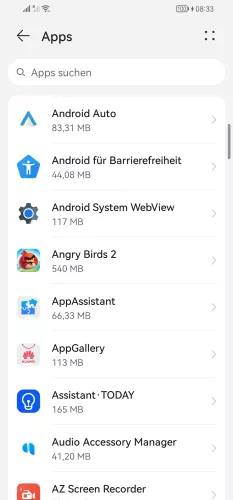
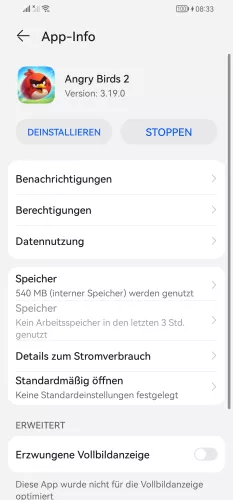

- Öffne die Einstellungen
- Tippe auf Apps
- Tippe auf Apps
- Wähle eine App
- Tippe auf Speicher
- Tippe auf Cache löschen


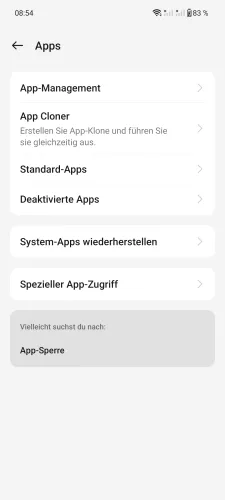
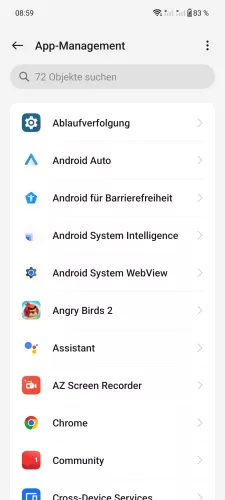
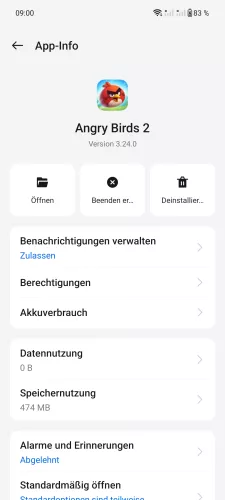
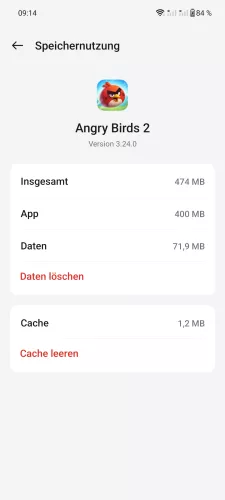
- Öffne die Einstellungen
- Tippe auf Apps
- Tippe auf App-Management
- Wähle eine App
- Tippe auf Speichernutzung
- Tippe auf Cache leeren






- Öffne die Einstellungen
- Tippe auf Apps
- Tippe auf App-Management
- Wähle eine App
- Tippe auf Speichernutzung
- Tippe auf Cache leeren






- Öffne die Einstellungen
- Tippe auf Apps
- Tippe auf App-Management
- Wähle die gewünschte App
- Tippe auf Speichernutzung
- Tippe auf Cache leeren



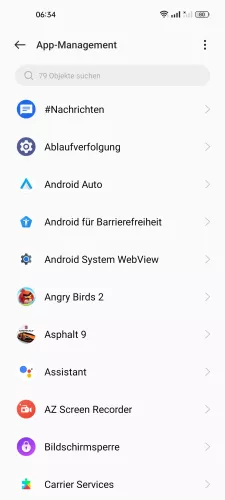

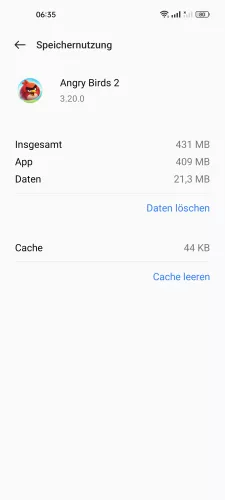
- Öffne die Einstellungen
- Tippe auf Apps
- Tippe auf App-Management
- Wähle eine App
- Tippe auf Speichernutzung
- Tippe auf Cache leeren

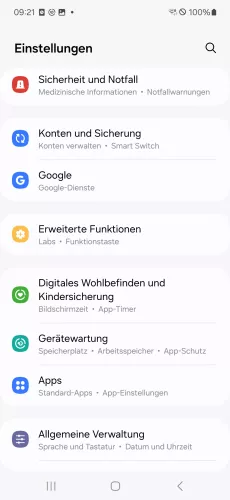
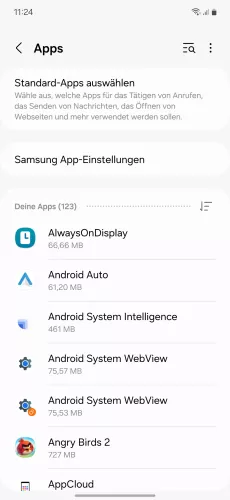
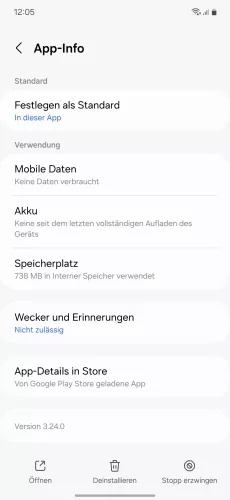

- Öffne die Einstellungen
- Tippe auf Apps
- Wähle die gewünschte App
- Tippe auf Speicherplatz
- Tippe auf Cache leeren





- Öffne die Einstellungen
- Tippe auf Apps
- Wähle eine App
- Tippe auf Speicherplatz
- Tippe auf Cache leeren



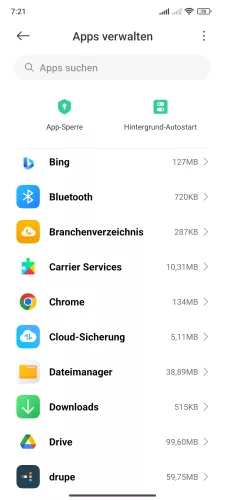

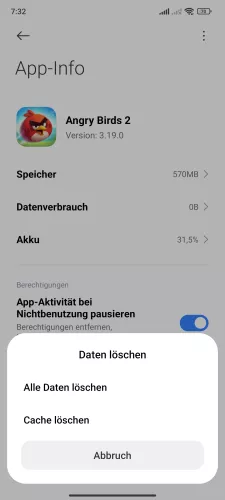
- Öffne die Einstellungen
- Tippe auf Apps
- Tippe auf Apps verwalten
- Wähle die gewünschte App
- Tippe auf Daten löschen
- Tippe auf Cache löschen

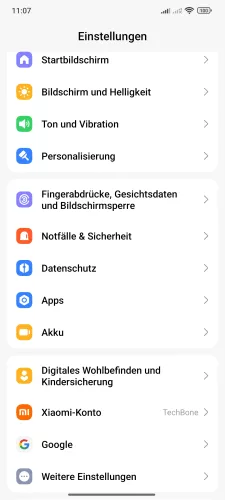
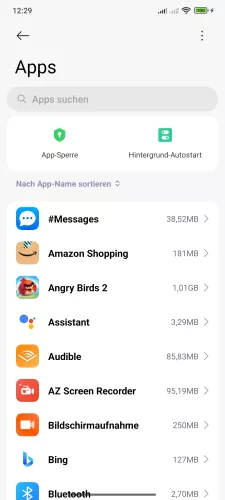

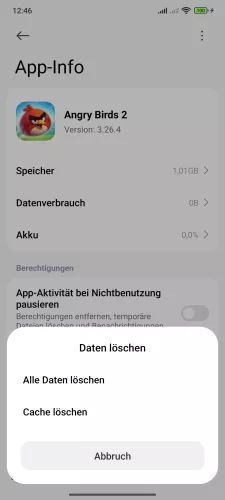
- Öffne die Einstellungen-App
- Tippe auf Apps
- Tippe auf App wählen
- Tippe auf Daten löschen
- Tippe auf Cache löschen



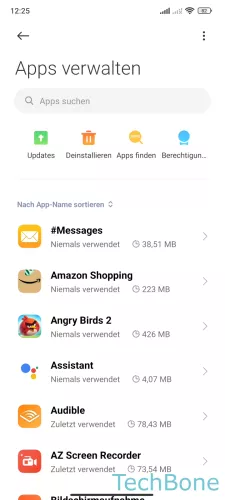


- Öffne die Einstellungen
- Tippe auf Apps
- Tippe auf Apps verwalten
- Wähle eine App
- Tippe auf Daten löschen
- Tippe auf Cache löschen
Jede einzelne der installierten Apps auf dem Android-Smartphone erhält einen eigenen Speicher, wo sich die Daten befinden. Dort wird auch der App-Cache mit den zwischengespeicherten Daten abgelegt, was die App selbst oder Funktionen schneller ausführen lässt. Da sich im App-Cache auch veraltete Daten befinden oder doppelt angelegt werden, kann es auch mal zu App-Fehlern kommen. In dem Fall kann man den App-Cache leeren und zwischengespeicherte Daten löschen.
Diese Anleitung gehört zu unseren umfassendem Guide für Stock Android. Alles Schritt für Schritt erklärt!